
Vous n'avez plus besoin de mettre Log.d() sur chaque ligne de code!
Lorsque nous déboguons des applications, nous commençons parfois à générer des journaux dans tout le code pour faire face à tout problème.
class MainActivity : AppCompatActivity() { lateinit var retrofit: Retrofit override fun onCreate(savedInstanceState: Bundle?) { super.onCreate(savedInstanceState) setContentView(R.layout.activity_main) setupToolbar() Log.d("MyApp", "Toolbar Set") initRetrofit() Log.d("MyApp", "Retrofit Initialized") var myButton = findViewById<Button>(R.id.search_close_btn) myButton.setOnClickListener { Log.d("MyApp", "My Button Clicked") } Log.d("MyApp", "Activity Creation Done!") } }
Cela fonctionne très bien, mais il arrive que nous oublions de supprimer les journaux avant de valider et qu'ils pénètrent "en toute sécurité" dans le code de production.
Il est recommandé de ne pas laisser les journaux pour le débogage une fois terminé, même si vous utilisez ProGuard pour les supprimer automatiquement dans le code compilé, car ils ont un effet néfaste sur la lisibilité globale de votre code. Comme les commentaires, les journaux peuvent facilement commencer à diverger du code qui les entoure, au mieux devenir inutiles et au pire induire en erreur.
La situation devient plus compliquée lorsque la journalisation nécessite que certaines conditions soient remplies. Maintenant, ce n'est pas seulement une pile inutile de if else , mais aussi du code potentiellement cher.
Mais il s'avère qu'il existe un moyen très simple de résoudre ce problème. IntelliJ et Android Studio vous permettent de créer des points d'arrêt (points d'arrêt anglais) qui n'interrompent pas l'exécution de code (oui, c'est légal).
Créez d'abord un point d'arrêt sur n'importe quelle ligne, soit en cliquant sur le côté gauche de l'éditeur, soit en utilisant le raccourci clavier Ctrl-F8 . Vous pouvez ensuite modifier le point d'arrêt soit en cliquant dessus avec le bouton droit, soit en utilisant le raccourci clavier Ctrl-Shift-F8 . Vous verrez une fenêtre comme celle-ci:
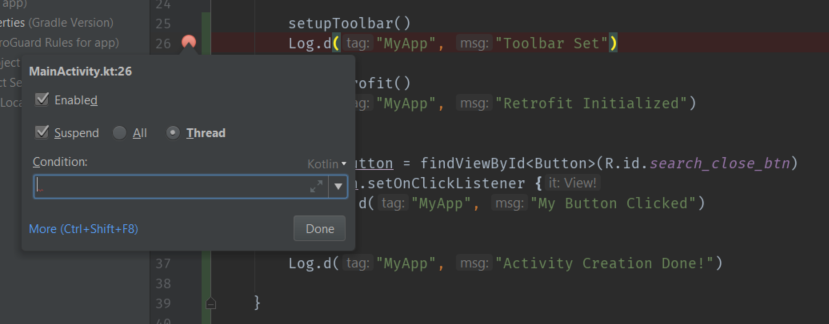
Décochez ensuite Suspend ( pause russe) et vous verrez plus d'options dans cette fenêtre modale:

Ajoutez maintenant les journaux au champ Evaluate and log comme suit:

Et après avoir supprimé tous les journaux du code et les avoir ajoutés aux points d'arrêt, votre code sera propre:
class MainActivity : AppCompatActivity() { lateinit var retrofit: Retrofit override fun onCreate(savedInstanceState: Bundle?) { super.onCreate(savedInstanceState) setContentView(R.layout.activity_main) setupToolbar() initRetrofit() var myButton = findViewById<Button>(R.id.search_close_btn) myButton.setOnClickListener { } } }
Beaucoup mieux, non? Maintenant, allez-y et utilisez des points d'arrêt ininterrompus! Il vous suffit de lancer l'application en mode débogage et les messages seront affichés dans la console.
Découvrez d'autres astuces dans Android Studio ici.